软件介绍
App Inventor2019中文版是一款用于进行安卓软件的编程工具,软件采用积木式堆叠法编程技术,解释一下就是将不同的功能编程堆砌在一起,然后展现出最基本的界面,后续的动作就是用户们可以在软件上进行滚动布局、计步器和控制组件等等动作,从而最直观地提升工作效率。
App Inventor2019离线版提供了用户们非常便捷并且适用的编程环境,对比与那些复杂的代码公式,还是堆叠法编程更加简单,这些代码可以通过软件同步到网络上,这样以后想要拥戴某一功能代码就可以直接调用,需要注意的是,用户们在创作的时候需要连接手机哟~
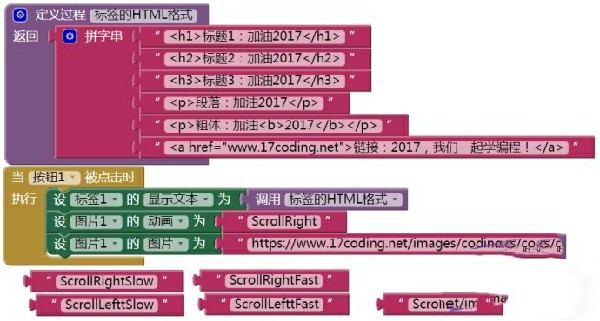
App Inventor2019离线版使用说明
App Inventor词汇表
1、参数【Argument】
在计算机科学中,过程或事件处理程序中的输入被称为参数 。这些参数属于局部变量,仅在过程或事件处理程序中有效。
2、行为【Behavior】
大凡应用都被设定了某些行为,这些行为是应用对初始化事件及用户事件的响应,或者说是对内部事件及外部事件的响应。
3、块【Block】
在App Inventor中使用了块语言,这些块组合在一起定义了应用的行为,在编程 视图中可以找到它们。
Blockly
Blockly是一门可视化的编程语言,App Inventor用这门语言在浏览器中实现了块语言。
4、编程视图【Blocks Editor】
在设计 视图中点击编程 按钮就可以进入编程视图,在这里可以定义应用的行为。
5、注释【Comment】
注释是对代码块功能的说明与标注,用来说明代码块的作用或提示下一步要做的任务。注释是写给人的(自己或其他程序员),不是写给计算机的,因此注释不参与程序的运行。注释的作用是便于自己或他人更好地理解代码。用右键点击块并选择添加注释 ,就可以为该块添加注释,同样也可以删除注释。
6、组件【Component】
组件是应用中用于完成操作的部件,在设计 视图中,可以将组件拖拽到应用的预览框中,也就是未来的手机中。例如标签【Lable】组件、声音【Sound】组件、按钮【Button】组件等。
7、设计视图【Designer】
在此视图中,可以拖放并设置组件,来完成对用户界面的设计。
8、抽屉【Drawer】
在编程 视图中,块是分级排列在视图左侧,第一层级为块的分类(内置类、组件类及分类组件类),第二层级则被成为抽屉 ,因为在点击第二层级元素(如“控制”)之后,将打开抽屉列出与该元素相关的所有块。
9、下拉菜单【Dropdown】
有些块在其名称的右侧带有一个向下的箭头,点击箭头可以改变快的名称及功能。以读取 块为例,点击箭头可以读取不同的变量。
10、模拟器【Emulator】
在在开发过程中,需要对应用进行测试。如果找不到合适的Android设备,可以使用一种手机的模拟器,它显示在电脑屏幕上,来帮助完成测试。
11、事件驱动【Event Driven】
事件驱动是交互为主的程序的核心驱动力。我们说一个应用是事件驱动 的,因为应用的行为取决于事件。应用不必停在某处等待你的指令,而只需要在事件发生时,执行响应的事件处理程序 ,这些程序是你实现已经设定好的;手机中的其他应用可以照常运行,直到有事件发生时才被中断。因此说是事件流决定了程序流。
12、读取器【Getter】
在编程 视图中打开变量 抽屉就可以找到一个读取 块,可以在该块的下拉列表选择所需要的全局或局部变量,来获得变量值。
13、列表【List】
列表用于保存信息。如果想跟踪所有使用你应用的用户名称,就会想到使用列表进行存储。向列表中添加项,意味着新加入的项放在了列表的某个位置上,这个位置通常被称作索引。在App Inventor中,列表中第一项的索引值为1,第二项的索引值为2,以此类推。
14、可扩展块【Mutator】
有些块上带有蓝色的方形标记,这些块被称作可扩展块 。如果点击蓝色标记,将弹出一个方框,方框内的块分为两列,左侧为扩展块,右侧为现有块。其中扩展块用于扩展现有块的长度(如文本块、列表块等),或者为现有块提供参数(如过程块)。只要将扩展块拖放到现有块中,即可实现块的扩展。
15、面板【Palette】
用于容纳抽屉的最外层的容器。
16、过程【Procedure】
一个过程就是一系列指令的集合。在App Inventor中,过程被定义在过程块中,里面包含了一组块,并具有独一无二的名称,供其他块调用。
17、属性【Properties】
每个组件都有许多属性,可以在设计 视图右侧的属性 窗口中设置或修改组件的属性,也可以在编程 视图中用相应的块来设置或使用这些属性。如按钮组件的“设置按钮高度”块及“按钮高度”块。
18、设置器【Setter】
在编程 视图中打开变量 抽屉就可以找到一个设置 块,可以在该块的下拉列表选择所需要的全局或局部变量,来设置该变量的值。
19、变量【Variable】
一个变量就是一个值的容器,变量的类型有两种:全局变量【global】及局部变量【local】。
新功能
新增传感器组件:陀螺仪、计步器等;
新增乐高EV3机器人控制组件;
新增两个布局组件——水平及垂直滚动布局;
标签组件:可以启用HTML格式,同一个标签中可以设置多种文本样式;
图片组件:可以设置图片的动画类型,如,左右两侧快速飞入、慢速飞入、中速飞入等,具体设置见下面的代码截图。
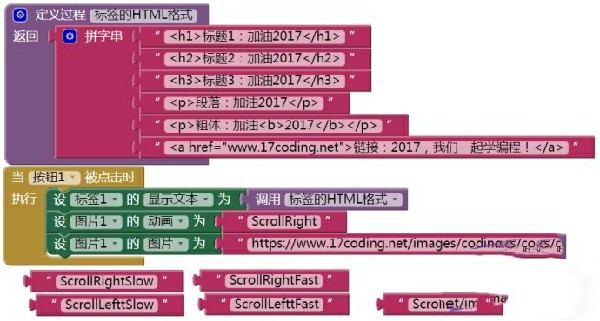
尽管在标签中可以显示链接格式的文本,不过由于标签组件不具备交互功能,因此链接文本无法点击,也无法打开相应的网页。
- 精选留言 来自湖北十堰联通用户 发表于: 2023-12-12
- nice~!比我想象中好很多
- 精选留言 来自内蒙古呼伦贝尔移动用户 发表于: 2023-7-11
- 用了几天,上瘾了。太赞了
- 精选留言 来自山西忻州移动用户 发表于: 2023-4-10
- 支持,希望越做越好!
- 精选留言 来自湖北咸宁移动用户 发表于: 2023-11-2
- 下载速度有点慢,不过软件能用
- 精选留言 来自黑龙江伊春电信用户 发表于: 2023-7-9
- 又到了更新软件的时候


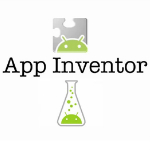



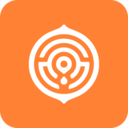





























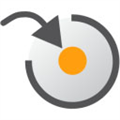










 浙公网安备 33038202002266号
浙公网安备 33038202002266号